ثم اكتب تعليقك
ReiBoot - برنامج إصلاح نظام iOS المجاني رقم 1
أصلح أكثر من 150 مشكلة في iOS دون فقدان البيانات والترقية iOS 26/الرجوع إلى إصدار أقدم بأمان
ReiBoot: أداة إصلاح iOS رقم 1
إصلاح أكثر من 150 مشكلة في نظام iOS دون فقدان البيانات
تحدث مشكلة التكرار التلقائي (Boot Loop) في جهاز iPhone عندما يعيد الجهاز تشغيل نفسه بشكل متكرر دون الوصول إلى الشاشة الرئيسية. يمكن أن تحدث هذه المشكلة المزعجة بسبب عوامل متنوعة، بما في ذلك أخطاء في البرمجيات أو مشاكل في الأجهزة أو تحديثات حديثة. يقدم هذا الدليل حلولاً فعّالة لحل مشكلة التكرار التلقائي في iPhone، بدءًا من الإصلاحات السريعة إلى خطوات استكشاف الأخطاء المتقدمة. دعونا نعيد تشغيل جهازك بشكل صحيح.
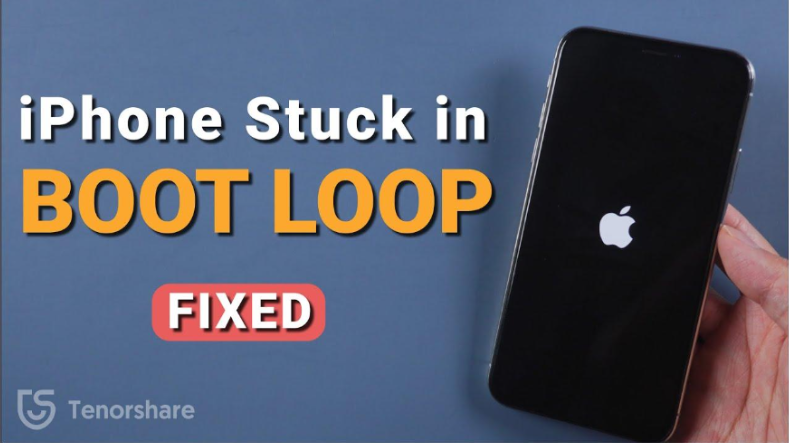
من المحبط للغاية أن يتعطل جهاز iPhone الخاص بك في دورة إعادة تشغيل لا نهاية لها - المعروفة أيضًا بمشكلة التكرار التلقائي التي قد تنشأ من أسباب متنوعة، مما يجعل من الضروري فهم الأسباب المحتملة للمشكلة.
فهم السيناريوهات المختلفة التي يمكن أن يتعطل فيها iPhone في حالة التكرار التلقائي أمر ضروري لاستكشاف الأخطاء وإصلاحها بشكل فعال. يمكن أن تحدث مشكلة التكرار التلقائي في iPhone في حالات متنوعة، مثل:
فهم السبب الجذري لتعطل iPhone في حالة التكرار التلقائي أمر مهم للعثور على الحل المناسب. فيما يلي بعض الأسباب الشائعة:
هناك العديد من الطرق المثبتة التي يمكنك تجربتها لإصلاح مشكلة التكرار التلقائي في iPhone. سواء كنت تفضل استخدام أدوات الإصلاح الاحترافية، أو تقنيات إعادة التشغيل البسيطة، أو استعادة جهازك عبر iTunes، دعنا نستعرض هذه الطرق السبع الأفضل لمساعدتك في إعادة جهاز iPhone إلى حالته الطبيعية.
لحل سريع وفعال دون خطر فقدان البيانات، لا يوجد حل أفضل من Tenorshare ReiBoot. يختص هذا البرنامج في إصلاح مختلف مشاكل نظام iOS، بما في ذلك مشاكل التكرار التلقائي، بنقرة واحدة فقط. يدعم ReiBoot جميع موديلات iPhone ويضمن بقاء بياناتك سليمة طوال عملية الإصلاح.
باستخدام Tenorshare ReiBoot، يمكنك بسهولة وأمان حل مشكلة التكرار التلقائي، وإعادة جهاز iPhone إلى وظيفته الطبيعية دون عناء ودون القلق من فقدان بياناتك القيمة. كل ما عليك فعله هو اتباع هذه الخطوات البسيطة:
قم بتنزيل وتثبيت ReiBoot على جهاز الكمبيوتر الخاص بك. قم بتوصيل iPhone بالكمبيوتر وقم بتشغيل ReiBoot. اضغط على "بدء الإصلاح".

اضغط على "الإصلاح القياسي".

مع اختيار البرامج الثابتة، اضغط على "تنزيل". انتظر حتى يتم تنزيل البرامج الثابتة.

اضغط على "تم".

إعادة التشغيل بالقوة هي طريقة سريعة وبسيطة لمحاولة إصلاح جهاز iPhone العالق في مشكلة التكرار التلقائي. على الرغم من أنها الطريقة الأسهل للتجربة، إلا أن نسبة نجاحها في حل مشكلة التكرار التلقائي منخفضة نسبيًا.
لـ iPhone 8 وما بعده:
لـ iPhone 7 و 7 Plus:
لـ iPhone 6s وما قبله:

وضع جهاز iPhone في وضع الاسترداد يمكن أن يساعد في حل مشاكل التكرار التلقائي المستمرة عن طريق استعادة الجهاز إلى إعدادات المصنع. يمكن أن تكون هذه الطريقة فعالة في حل المشاكل المتعلقة بالبرامج، ولكنها تأتي بعيب كبير: قد تؤدي إلى محو جميع بياناتك. لذلك، يوصى بشدة باستخدام أداة احترافية مثل Tenorshare ReiBoot، التي يمكنها حل المشكلة دون فقدان البيانات. فيما يلي الخطوات التي يجب اتباعها:
قم بتوصيل جهاز iPhone بالكمبيوتر وتشغيل iTunes.
اتبع الخطوات المذكورة في الطريقة 2 (إعادة التشغيل بالقوة)، والتي ستضع جهاز iPhone في وضع الاسترداد.
سترى رسالة تفيد بأن جهاز iPhone في وضع الاسترداد ويحتاج إلى استعادة. اضغط على "استعادة" لبدء العملية. سيقوم هذا بتنزيل وتثبيت أحدث إصدار من iOS على جهاز iPhone الخاص بك، مما قد يحل مشكلة التكرار التلقائي.

استعادة جهاز iPhone عبر iTunes هي طريقة فعّالة أخرى لإصلاح مشكلة التكرار التلقائي. يعيد هذا الإجراء تثبيت نظام التشغيل ويمكن أن يحل المشاكل المتعلقة بالبرامج التي تسبب التكرار. ومع ذلك، سيتم محو جميع البيانات الموجودة على جهاز iPhone، لذا تأكد من عمل نسخة احتياطية لجهازك قبل المتابعة.
لمستخدمي Windows أو مستخدمي Mac مع macOS Mojave أو أقدم:
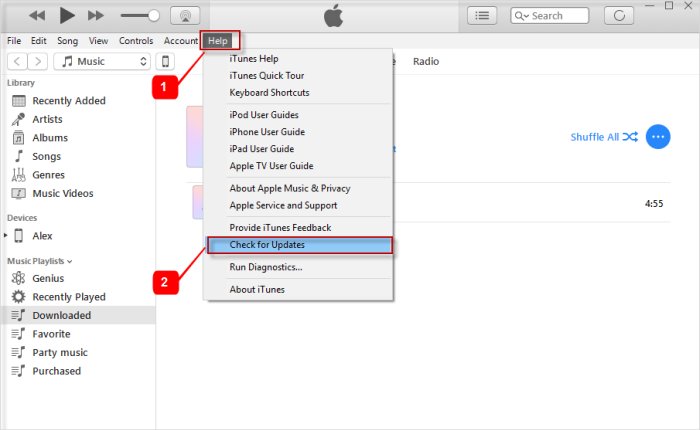
لمستخدمي Mac مع macOS Catalina وما بعده:
على غرار الطريقة السابقة، تأتي هذه العملية مع خطر فقدان البيانات، لذلك فإن إنشاء نسخة احتياطية مسبقًا أمر ضروري. عندما تكون مستعدًا، اتبع هذه الخطوات:
استخدم كابل USB أصلي لتوصيل جهاز iPhone بالكمبيوتر وتشغيل iTunes.
بعد بضع دقائق، سيكتشف iTunes المشكلة بجهازك وسيعرض رسالة تفيد بأن جهازك يحتاج إلى استعادة أو تحديث. اضغط على “استعادة.”

يمكن أن تختلف مدة استمرار التكرار التلقائي في iPhone. قد يستمر لبضع دقائق، أو قد يستمر إلى ما لا نهاية حتى تتخذ خطوات لحل المشكلة.
نعم، يمكن أن تساهم البطارية المتدهورة أو التالفة في مشكلة التكرار التلقائي في iPhone. قد لا توفر البطارية الضعيفة طاقة كافية لإكمال عملية التشغيل، مما يؤدي إلى إعادة تشغيل الجهاز بشكل متكرر.
تعتمد تكلفة إصلاح مشكلة التكرار التلقائي في iPhone على السبب الأساسي. إذا كانت مشكلة برمجية، فقد تتمكن من إصلاحها بنفسك مجانًا. ومع ذلك، قد تتطلب المشاكل المتعلقة بالأجهزة إصلاحًا احترافيًا وتكلف الكثير.
لتقليل خطر حدوث مشكلة التكرار التلقائي في iPhone، حافظ على تحديث برنامجك، وتجنب إسقاط هاتفك، وقم بحمايته من التلف الناتج عن الماء. أيضًا، النسخ الاحتياطي المنتظم لجهازك يمكن أن يساعد في تقليل فقدان البيانات في حالة حدوث التكرار التلقائي.
في هذه المقالة، شاركنا معك أفضل الحلول لإصلاح مشكلة التكرار التلقائي في iPhone. تذكر أن تقوم بعمل نسخة احتياطية لجهاز iPhone بانتظام لحماية بياناتك القيمة. من خلال فهم الأسباب المحتملة للتكرار التلقائي واتباع الخطوات المقدمة، يمكنك استعادة جهازك بنجاح.
إذا كنت تبحث عن الحل الأسرع والأسهل، فإن Tenorshare ReiBoot هو الحل الأمثل بسبب قدرته على إصلاح التكرار التلقائي دون فقدان أي بيانات وتوافقه مع جميع طرازات iPhone.
ثم اكتب تعليقك
بقلم خالد محمد
2025-12-31 / مشاكل الايفون